

作者: Adela D. Louie, 最近更新: January 28, 2023
在某些情況下,您使用計算機時可能會遇到一些問題。 當您看到一條錯誤消息“服務Apple移動設備無法啟動“。
驗證您具有啟動系統服務的足夠特權。 當您嘗試在Windows計算機上安裝或更新iTunes程序時,通常會發生這種情況。 因此,大多數遇到這種錯誤的用戶通常會嘗試修復“ Apple Mobile Device Service無法啟動”。 但是,大多數人只會在屏幕上看到另一條錯誤消息。 好吧,您遇到的這種問題或錯誤是最常見的問題之一,尤其是如果您要執行的操作是將iTunes更新到最新版本“ Apple Mobile Device Service無法啟動”。
當您嘗試更新iTunes時,會發生此錯誤,並且在執行安裝過程時,文件以及所使用的組件可能已損壞或不存在。 但是請不要擔心,因為我們將在此處向您展示解決該問題的解決方案,您可以為您解決“服務Apple移動設備無法啟動”這一問題。
第1部分:Apple移動設備服務是什麼意思?第2部分:如何修復Apple移動設備服務無法啟動?第3部分:結論
眾所周知,Apple移動設備服務是整個iTunes的一部分。 一旦連接到某台計算機,它就用於識別和通信iPhone,iPad或iPod等其他iOS設備。
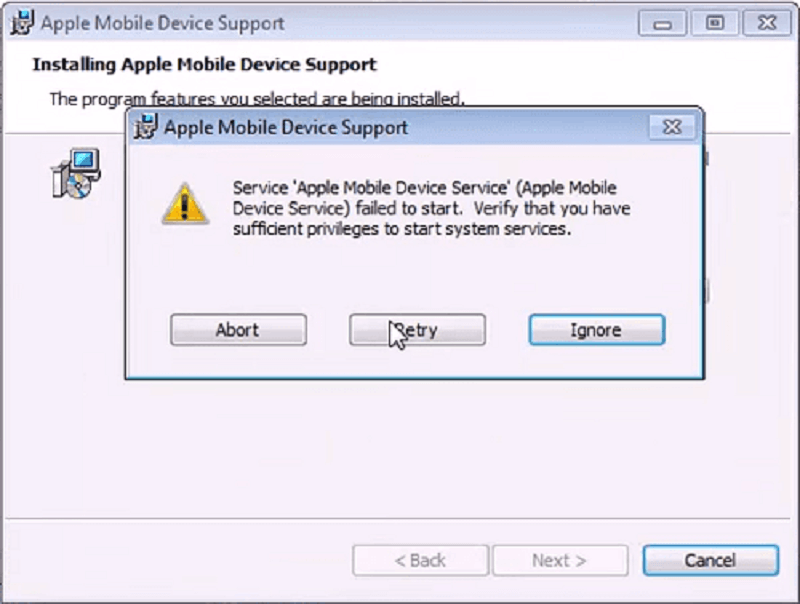
如果您的計算機上沒有Apple Mobile Device Service,則您的計算機將無法識別任何iOS設備(如iPhone,iPad和iPod),也無法與iTunes同步。 這就是為什麼Apple移動設備服務對iTunes程序啟動和運行正常非常重要的原因。
現在,如上所述,如果沒有Apple Mobile Device Service,您將無法將任何iOS設備連接到計算機,並且iTunes程序將無法檢測到它們。 因此,因此,這裡提供了一些解決方案,可以解決“ Apple Mobile Device Service無法啟動”的問題。
一旦你遇到了你的 Apple移動設備服務無法啟動 當您安裝iTunes或嘗試將iPhone,iPad或iPod設備連接到iTunes時,您需要做的第一件事是重新啟動計算機以及iPhone或iPad設備。 因此,所有您需要解決的“ Apple Mobile Device Service無法啟動”如下。
步驟1:將iPhone或iPad與計算機斷開連接,然後重新啟動計算機。
步驟2:一旦您的計算機重新啟動,請繼續並重新安裝iTunes程序(如果尚未在計算機上正確安裝)。
步驟3:然後,繼續並重新啟動iPhone或iPad設備。
步驟4:一旦您的iPhone或iPad設備啟動並運行,只需在您的計算機上安裝完iTunes後,將其連接到您的計算機上。
如果萬一您的計算機以及iPhone或iPad設備上的重新啟動過程未能解決您遇到的“ Apple Mobile Device Service無法啟動”問題,那麼您可以繼續嘗試直接重新啟動Apple移動設備服務。 為了使您能夠解決“ Apple Mobile Device Service無法啟動”的問題,所有要做的就是遵循以下步驟。
步驟1:繼續並在您的計算機上啟動Windows菜單。 您可以通過單擊屏幕左下角的“開始”按鈕來完成此操作。
步驟2:之後,繼續在屏幕上的搜索欄中輸入.msc服務。
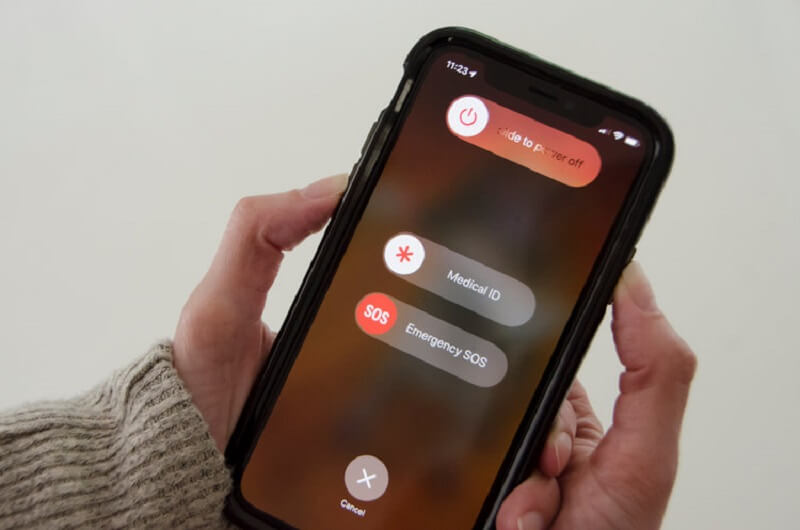
步驟3:完成後,繼續按Enter按鈕。
步驟4:在計算機屏幕上顯示的“服務”窗口中,繼續並右鍵單擊Apple Mobile Device Service選項。
步驟5:然後從那裡開始,只需選擇屬性選項。
步驟6:然後,您將可以在屏幕上看到服務的狀態。 一旦你看到它在你的計算機上運行,你可以繼續,只需重新啟動它。 您可以通過單擊“停止”按鈕然後單擊“啟動”來執行此操作。
步驟7:如果您在屏幕上看到錯誤消息,請說明 Apple Mobile Device Service無法啟動 或錯誤1053,繼續,只需檢查狀態選項。 從這裡開始,您必須確保從屏幕上的給定選項中選擇自動,然後點擊位於下部的應用按鈕。
步驟8:一旦完成上述所有步驟,您就可以提前重啟計算機。 此外,您必須重新安裝iTunes程序並嘗試將iOS設備連接到計算機,看看它是否有效。
就像我們之前所說的那樣,能夠在計算機上重新安裝iTunes程序將解決您遇到的“ Apple Mobile Device Service無法啟動”問題。 但是,在繼續操作並在PC上重新安裝iTunes程序之前,必須確保已從計算機上卸下Apple組件。
而且,要刪除iTunes的組件,您所需要做的就是轉到“控制面板”。 在“控制面板”中後,在“控制面板”中選擇“程序和功能”。 然後從那裡繼續刪除以下內容。 但是您必須確保以正確的順序刪除它們。
一旦您能夠刪除我們上面提到的所有組件,您還必須按順序刪除這些以下數據。
刪除計算機上iTunes的所有組件後,繼續並重新啟動PC。 一旦它全部啟動並運行,您就可以繼續重新安裝iTunes程序。 有了這個,有兩種方法可以做到這一點。
人們也讀升級到iOS 10.3時,軟件更新解決方案失敗iOS 11軟件更新失敗? 這是如何解決它
您需要執行以下步驟,才能在計算機上重新安裝Apple應用程序,以解決“ Apple Mobile Device Service無法啟動”的問題。
步驟1:繼續,從Apple Store或計算機上下載的Microsoft Store中獲取最新的iTunes。
步驟2:之後,右鍵單擊iTunes軟件包進行安裝。
步驟3:然後從那裡開始,選擇“以管理員身份運行”選項。
步驟4:然後,只需按照屏幕上顯示的步驟操作即可完成安裝過程。 但是,在繼續按下“完成”按鈕之前,必須使用USB電纜將iOS設備連接到計算機,並等到PC可以檢測到iOS設備為止。 這樣做可以讓您的計算機安裝iOS設備所需的任何USB驅動器。
步驟5:一旦您看到屏幕右下角出現通知消息,您就可以知道計算機已檢測到您的iOS設備。 一旦您看到該通知,請繼續單擊“完成”按鈕以完成安裝過程。
如果在您的計算機上重新安裝iTunes程序不起作用,則可以繼續為您正在使用的計算機獲取特定版本的iTunes程序。 您所要做的就是執行與上面的解決方案#3相同的過程,這樣您就可以確保從您的計算機中刪除所有iTunes以及Apple組件。
之後,只需繼續下載iTunes“iTunes 12.1.3 for Windows(這適用於64位和舊版本的視頻卡)”的版本。 已知所述版本與具有舊版視頻卡的那些舊版本的計算機兼容。
所以,從那裡開始,只需點擊即可下載特殊版本的iTunes 。 並且,一旦在計算機上下載了該版本,便可以正常安裝iTunes。
確保下載正確版本的iTunes。 因此,在iTunes版本的幫助下,您將不再在計算機屏幕上看到錯誤消息“ Apple Mobile Device Service無法啟動”。
您的計算機有可能拒絕啟動Apple移動設備服務,因為可能有多個Windows系統文件已損壞。 現在,為了能夠修復“ Apple Mobile Device Service無法啟動”,請按照以下步驟進行操作。
步驟1:您必須確保Windows計算機已更新。
步驟2:您還必須確保使用管理權限以Windows用戶身份登錄,並且能夠在命令提示符下啟動實例。 要啟動命令提示符,只需單擊Windows開始菜單,然後在搜索欄中鍵入cmd.exe即可。
步驟3:之後,您需要以管理員身份運行。 因此,繼續並右鍵單擊它,然後選擇“以管理員身份運行”選項。
步驟4:然後在屏幕上的命令提示符窗口中,繼續輸入以下命令:sfc / scannow然後按鍵盤上的Enter鍵。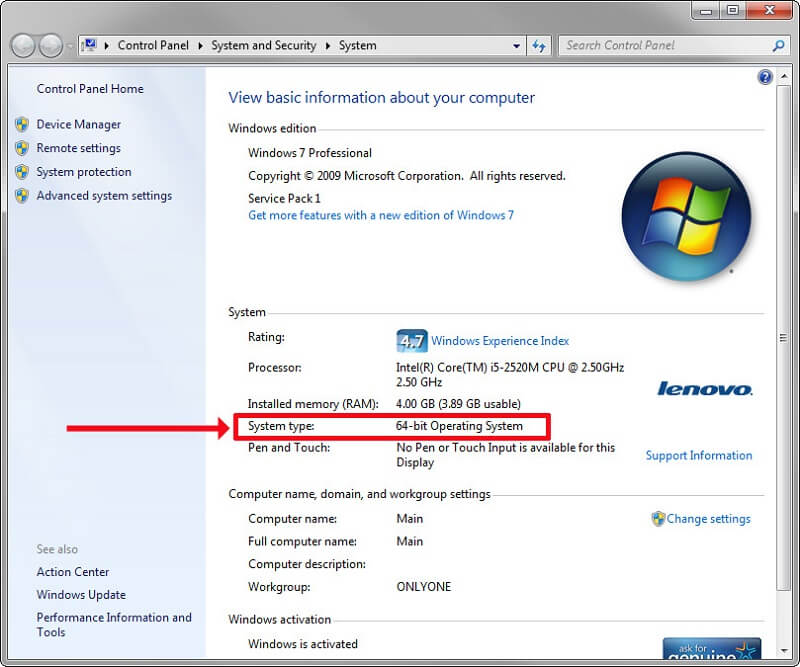
步驟5:完成後,您的計算機將開始查找Windows系統中所有損壞的文件,並在必要時進行更正。 並且一旦您的計算機能夠找到所有與其有問題的文件,它就會自動修復“ Apple Mobile Device Service無法啟動”。 並且,解決了所有帶有“ Apple Mobile Device Service無法啟動”問題的文件後,您可以繼續嘗試再次在計算機上安裝iTunes程序,看看是否可以運行。
您計算機上的Apple Mobile Device Service負責讓您使用iTunes程序,並且您的iPhone或iPad設備也可以通過計算機上的iTunes程序連接和識別。 所以,一旦你擁有了 Apple Mobile Device Service無法啟動問題,則意味著您將無法連接iOS設備並被計算機識別。 如此一來,您將無法再使用帶有錯誤消息“ Apple Mobile Device Service無法啟動”的iTunes程序。
我們知道在這種情況下,這可能會讓您感到沮喪,因為這是您使用計算機上的iTunes備份iPhone或iPad設備的唯一方法。 此外,這是您獲得所需音樂和其他所需節目的一種方式。
因此,我們提出了上面指出的所有解決方案,並且希望此解決方案可以幫助您解決“ Apple Mobile Device Service無法啟動”問題。 我們知道,使用上述所有解決方案,您都可以修復錯誤,而不再收到顯示以下內容的消息 “Apple移動設備服務無法啟動”。
發表評論
留言
Hot Articles
/
有趣無聊
/
簡單難
謝謝! 這是您的選擇:
Excellent
評分: 2.3 / 5 (基於 3 個評論)